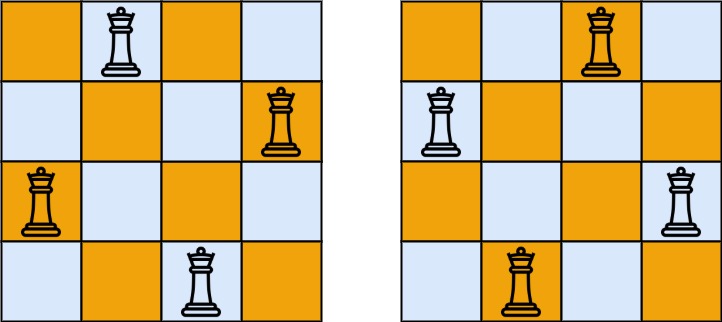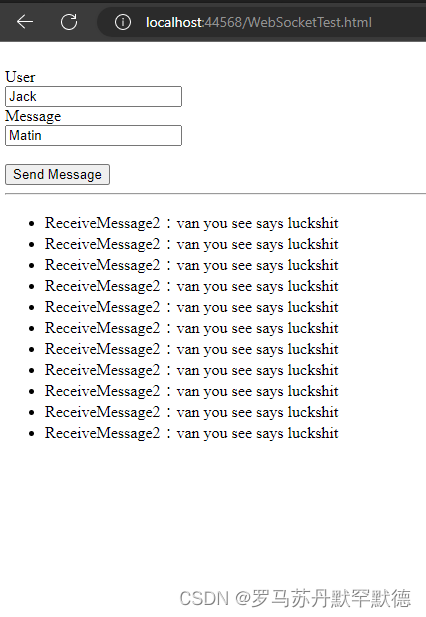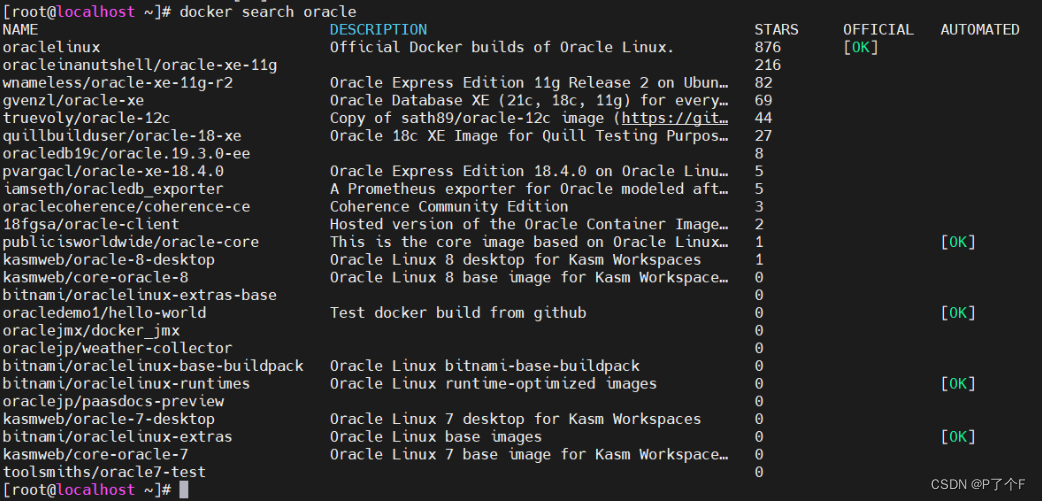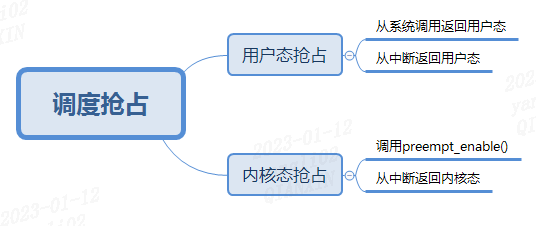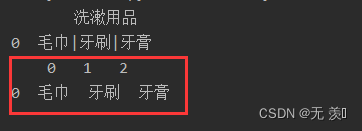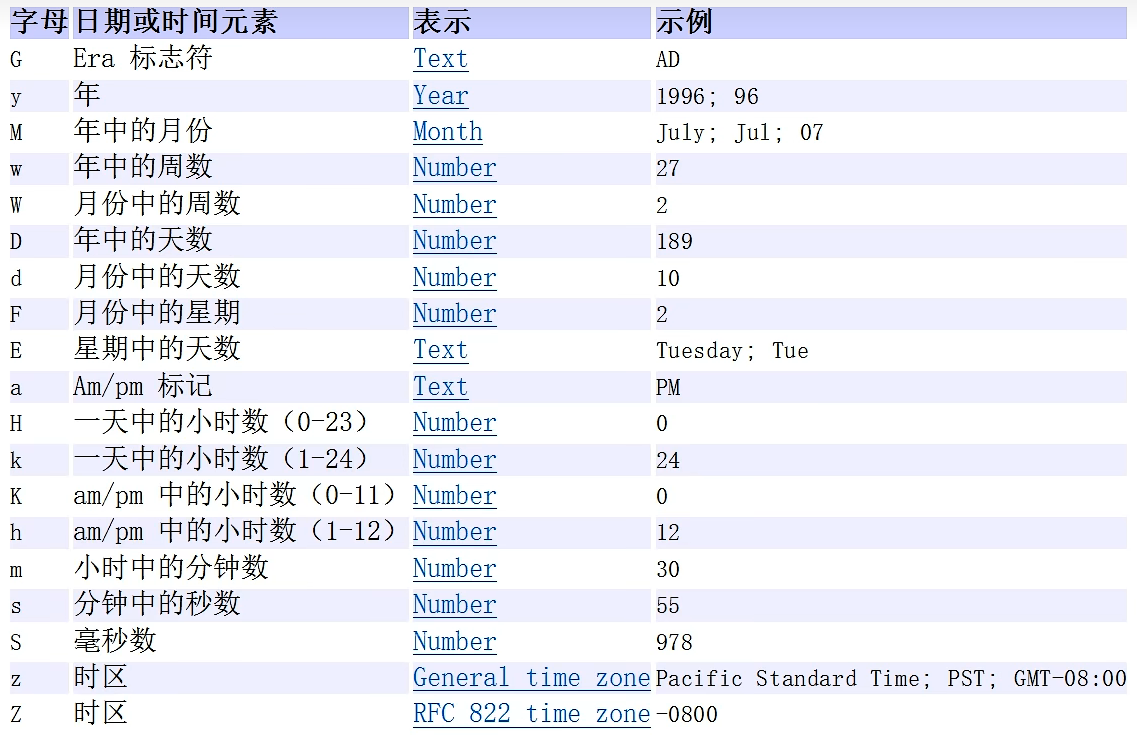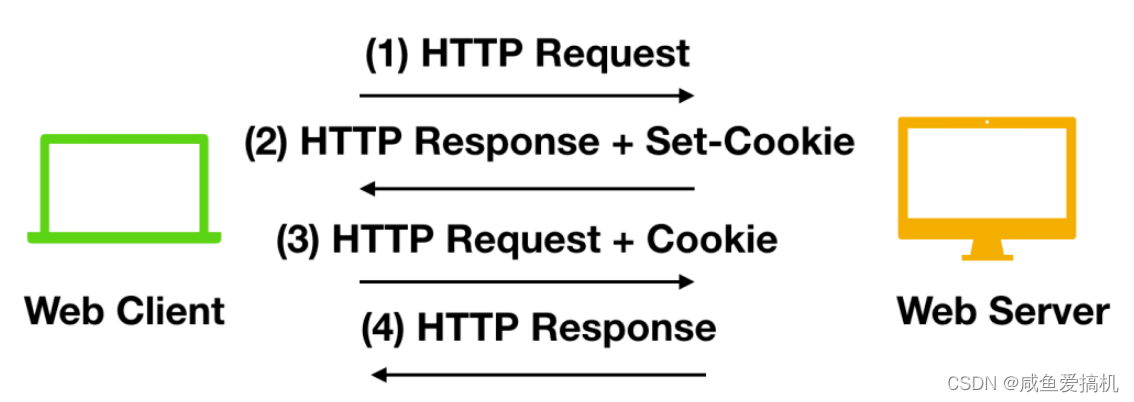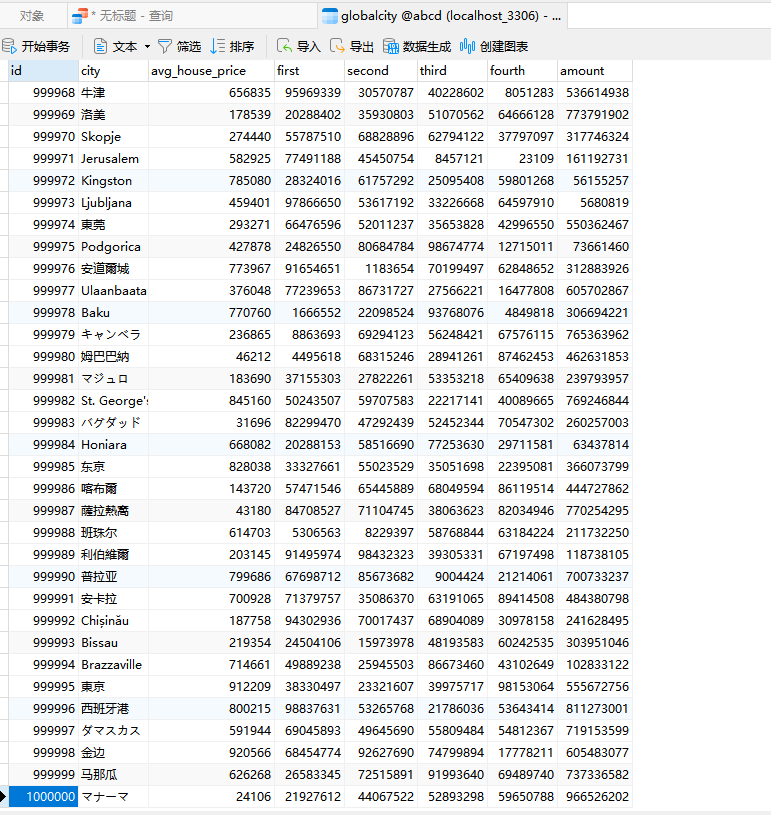立创EDA入门3 通过51单片机最小板学习PCB设计
- 一、本文目的
- 二、原理图设计
- 1. 新建工程,命名为51系统
- 2. 各模块原理图
- 3. 一些常用操作
- (1)放置普通元器件
- (2)封装、标签设置
- (3)在线库中查找元器件
- (4)芯片悬空端口
- (5) 导线、接地、电源标识
- (6) 画普通线
- (7)快捷键
- 三、 PCB操作
- 1. 原理图转PCB
- 2. 交叉选择
- 3. 布局传递
- 4. 规则设置
- 5. DRC检查
- 7. 泪滴
- 5. 铺铜
- 四、预览
- 五、一些设计规则

一、本文目的
- 练习立创EDA基本操作
- 学习立创EDA PCB板设计中用到的工具
二、原理图设计
1. 新建工程,命名为51系统
把原理图文件改名为51最小板,
PCB文件名为PCB_51系统。
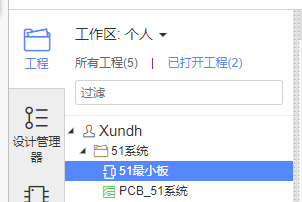
51最小板电路大致分为以下几个模块:
- 电源电路
- 复位电路
- 下载电路
- 晶振电路
本文重点不在于电路设计,每个模块电路分析可参考这里:
2. 各模块原理图
电源电路:
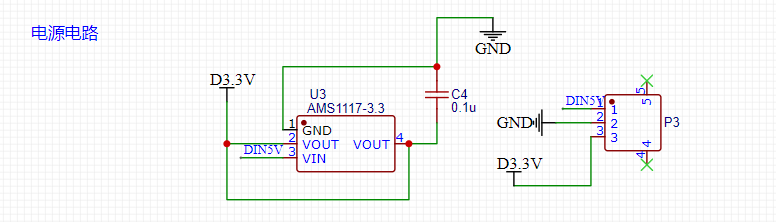
复位电路
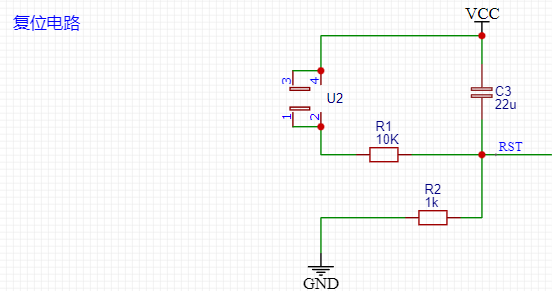
下载电路
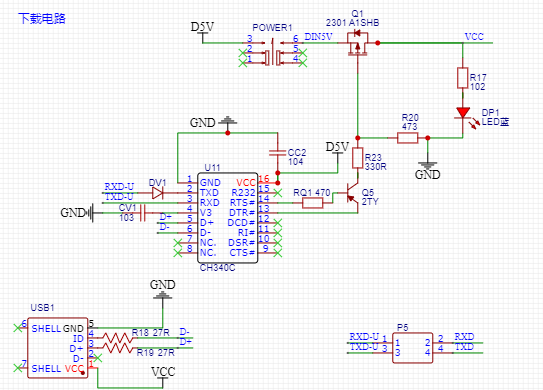
单片机

晶振电路
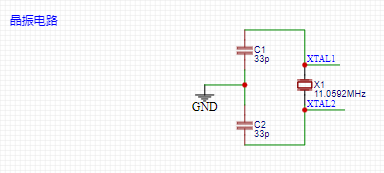
完整原理图
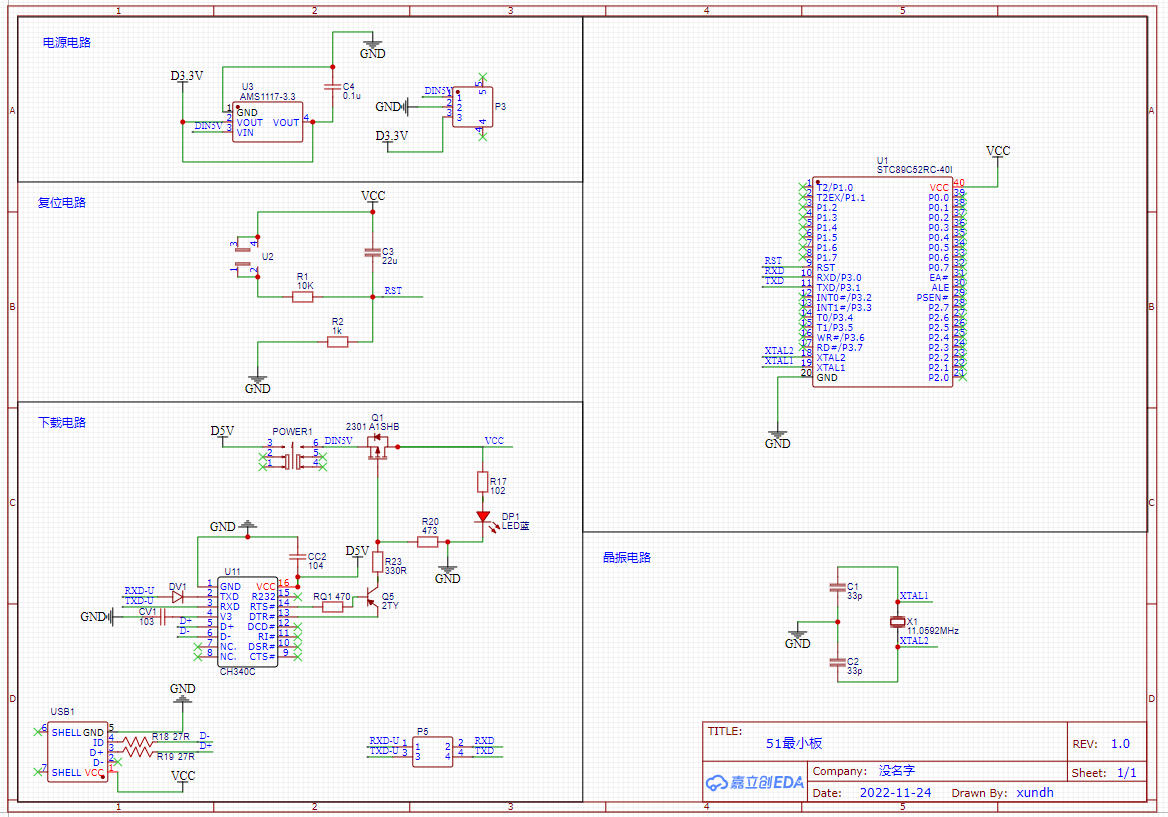
3. 一些常用操作
(1)放置普通元器件
点击常用库:
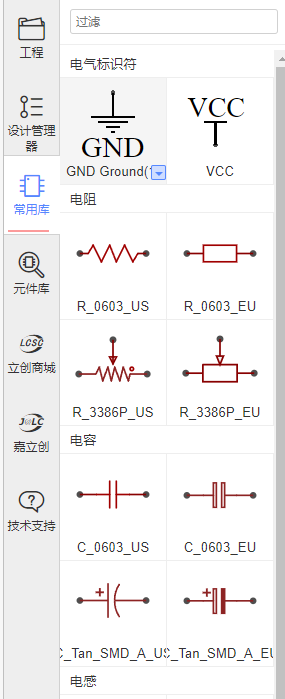
把需要用到的元器件先点击,然后到绘图界面适当位置放置。
(2)封装、标签设置
选择元器件,到右侧的属性栏修改对应的属性,重点是名称、位号、封装。
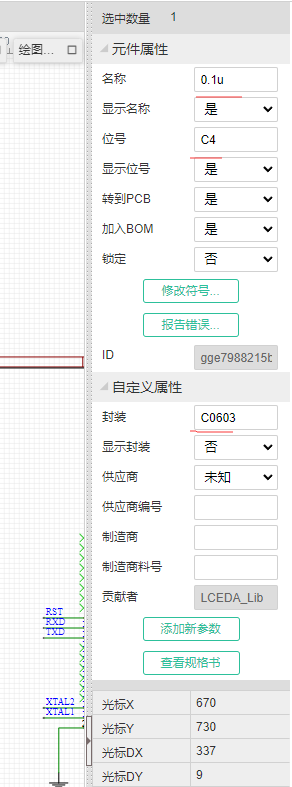
(3)在线库中查找元器件
这里单片机型号选择了 STC89C52RC-40I,可以在元件库中直接搜索到:
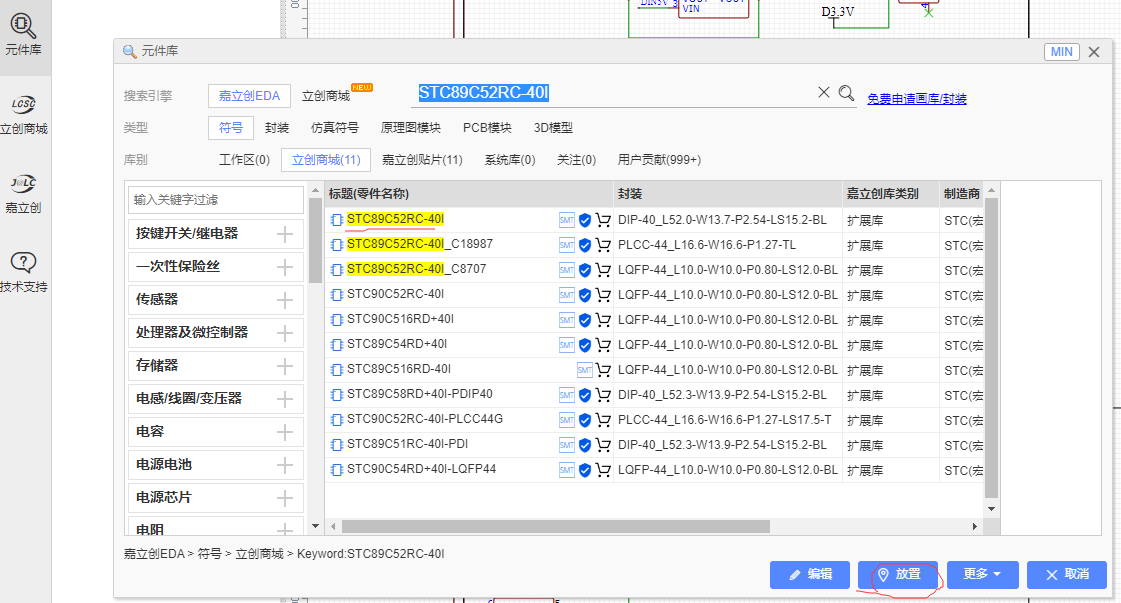
搜索到型号点击放置即可。
(4)芯片悬空端口
芯片引脚比较多,这里很多用不上,点击菜单放置-非连接标志可以设置端口悬空不接:
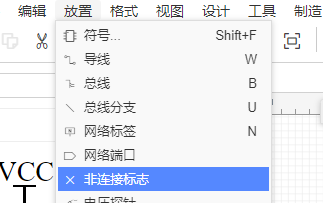
(5) 导线、接地、电源标识
在电气工具窗口选择对应的符号进行放置。
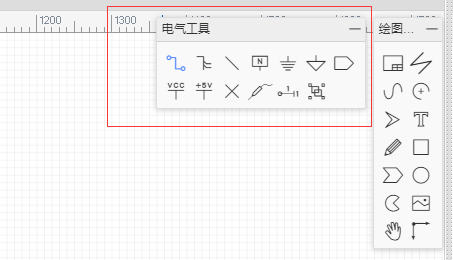
(6) 画普通线
绘图窗口用来绘制常用的各种图形。
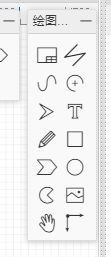
(7)快捷键
- 旋转元器件:空格键
- 连线: w键
三、 PCB操作
1. 原理图转PCB
点击菜单 原理图转PCB:
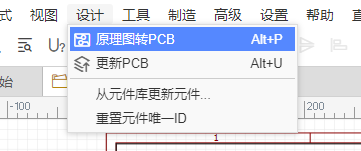
2. 交叉选择
选择原理图的一个模块,点击工具-交叉选择,系统会自动到PCB界面选择对应的元器件。
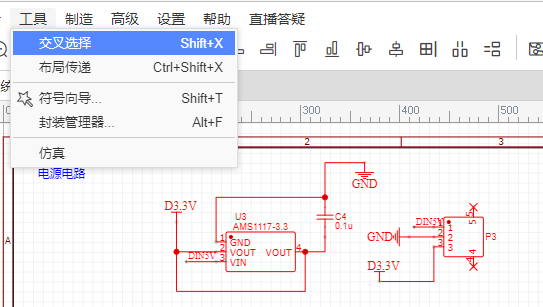
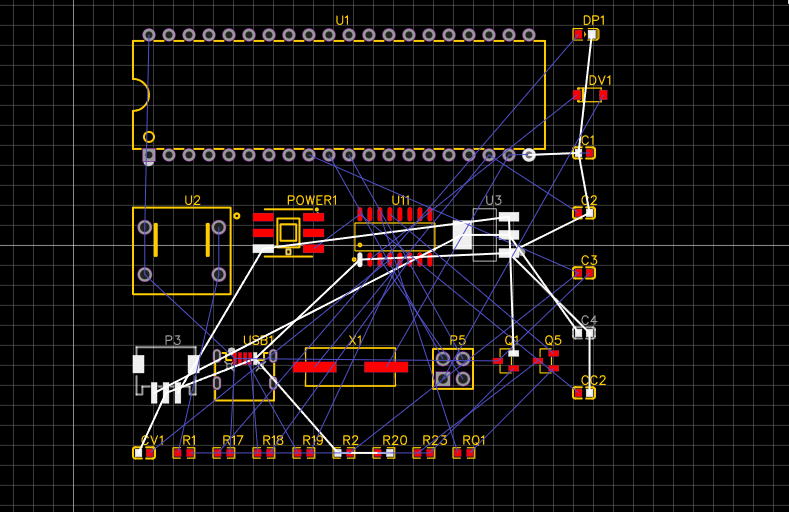
3. 布局传递
选择一个电路模块,点击菜单工具-布局传递,PCB会按原理图对元器件进行排版。
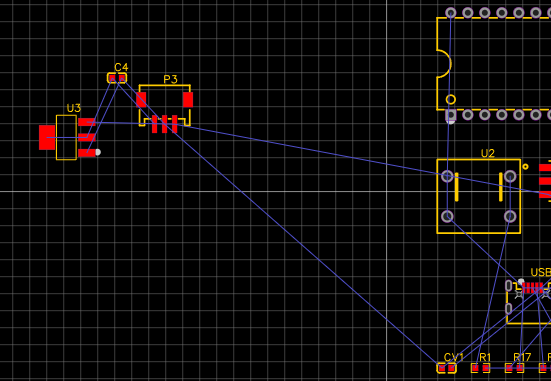
4. 规则设置
在PCB图点右键,选择设计规则:
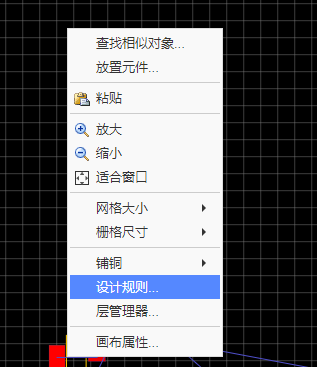
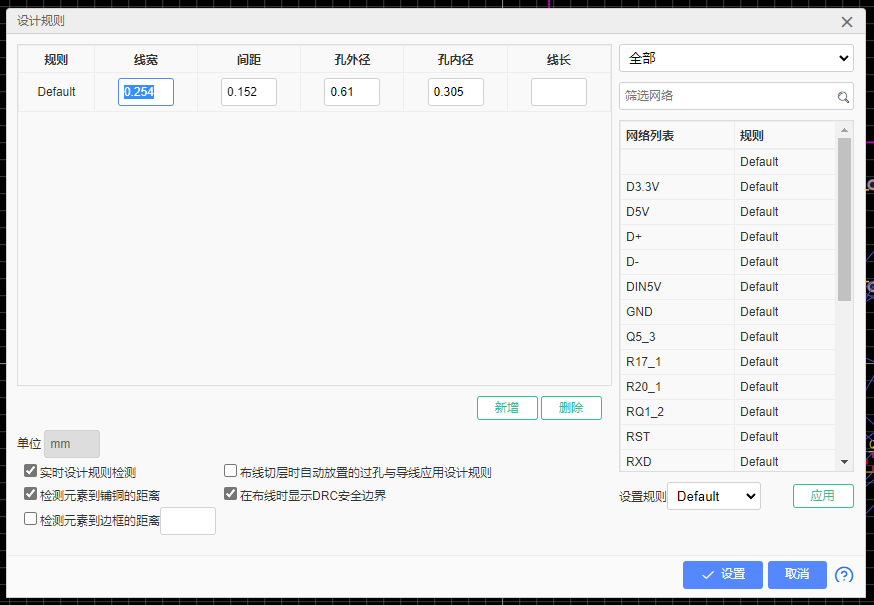
在这里可以对线宽规则进行设定,如这里对GND规则设置:
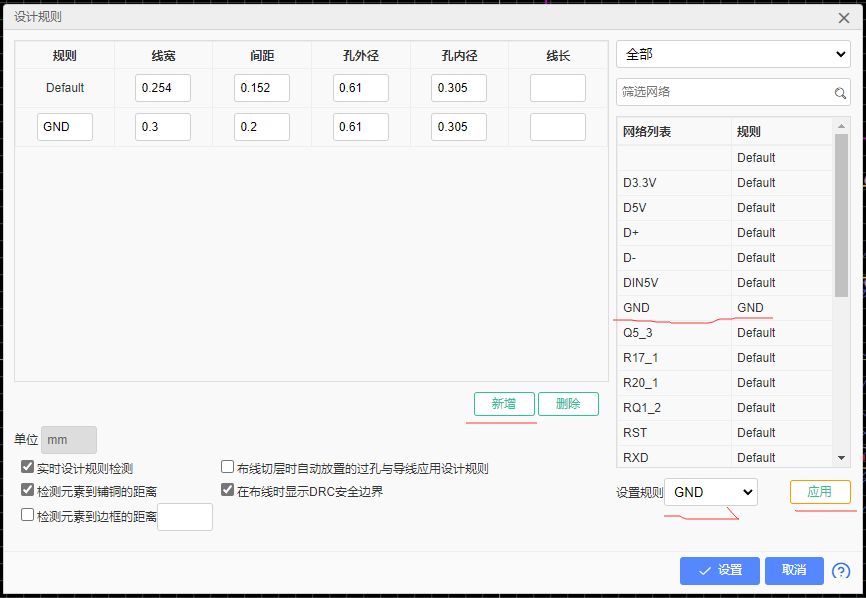
5. DRC检查
点击设计 - 检查DRC,如果有设计错误则会提示,按提示修改即可。
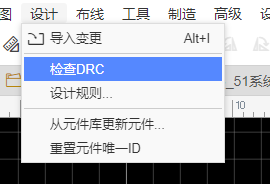
本文完成布局与布线后的PCB图:
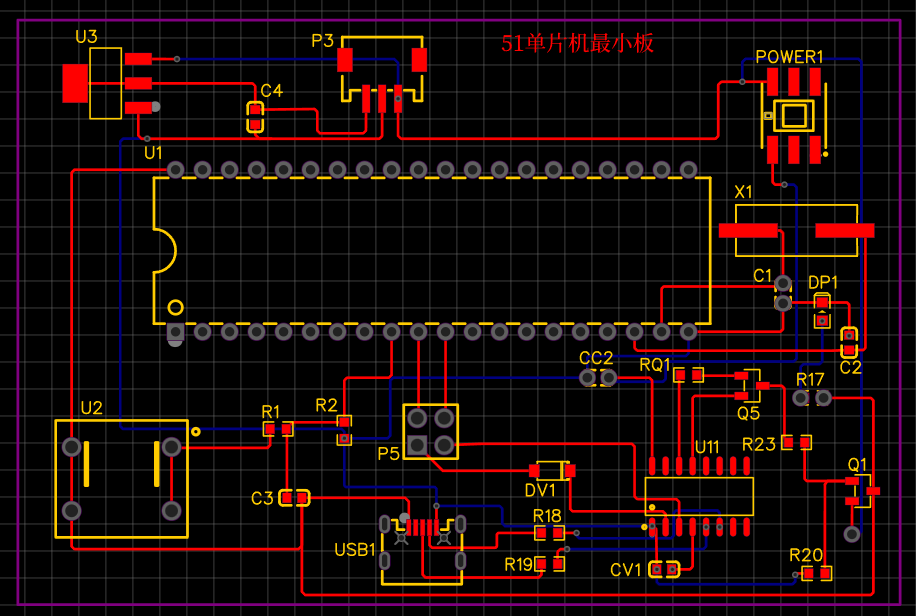
7. 泪滴
泪滴可以放过孔和焊盘更可靠,点击菜单 工具-泪滴:
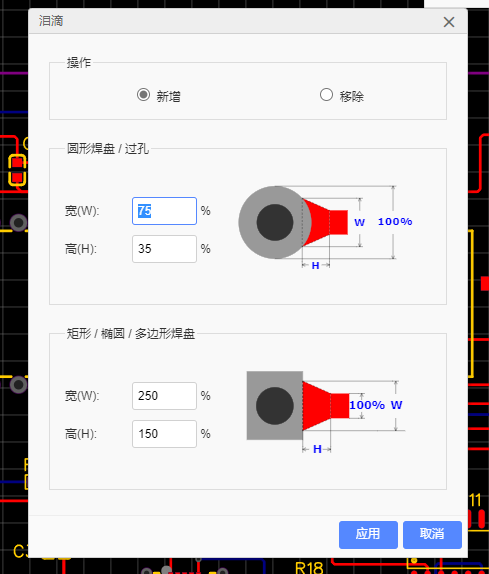
点击应用,可以看到PCB完成了泪滴操作:
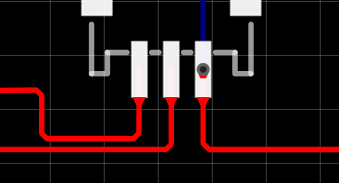
5. 铺铜
选择顶层,点击菜单 放置-铺铜,网络选择GND,画一个比电路板稍大的区域:
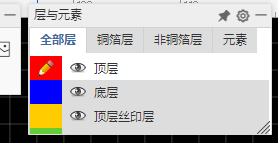
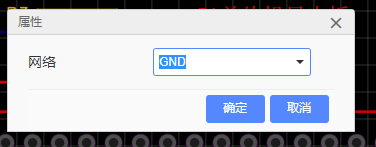
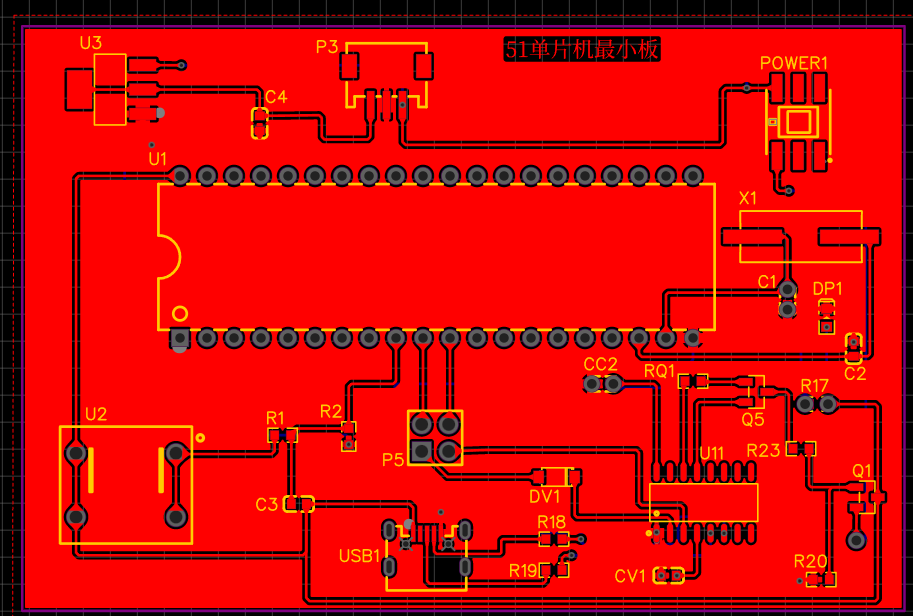
然后选择底层,重复一次操作:
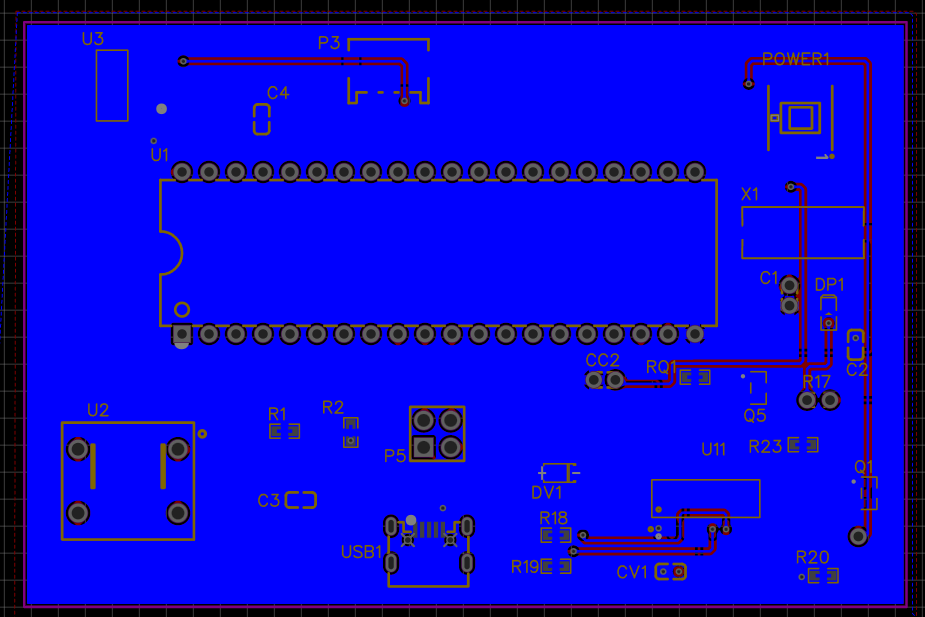
四、预览
点击视图-3D预览 , 查看完成的效果图:

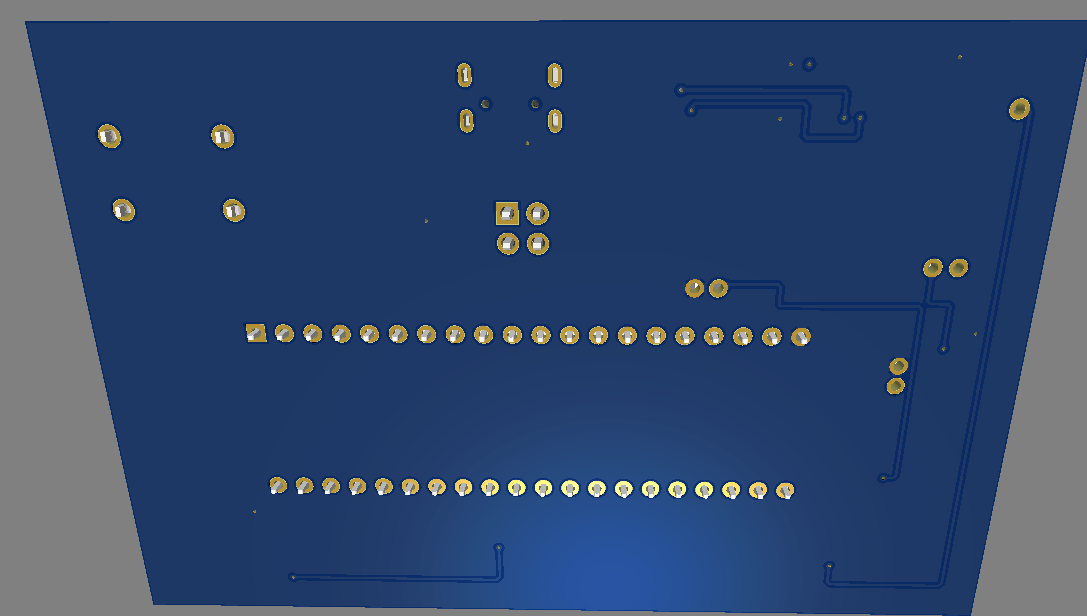
也可以看2D预览效果:
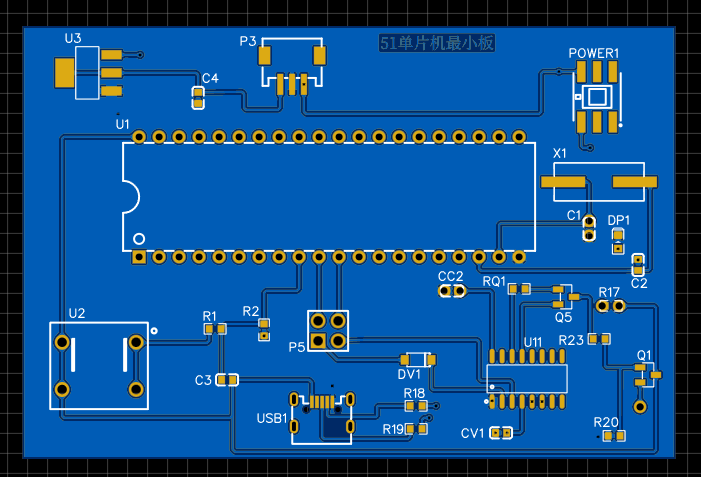
五、一些设计规则
- 焊盘上不要放置过孔;
- 导线不要走直角、锐角;
- 晶振电路距离芯片尽量近,最好用GND围起来;
- 减少线间串扰,线间距不少于3倍线宽,可以保持70%电场不互相干扰;
- 不要有浮空多余走线,浮空走线可能产生“天线效应”,形成不必要的干扰;
- 同一网络的布线宽度保持一致,阻抗均匀,特别在传输速度高时会产生反射;